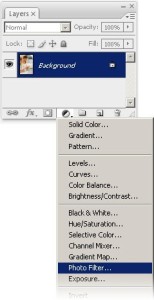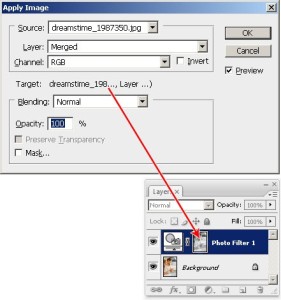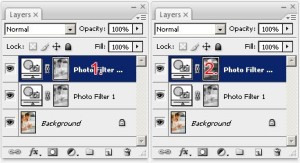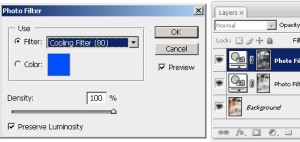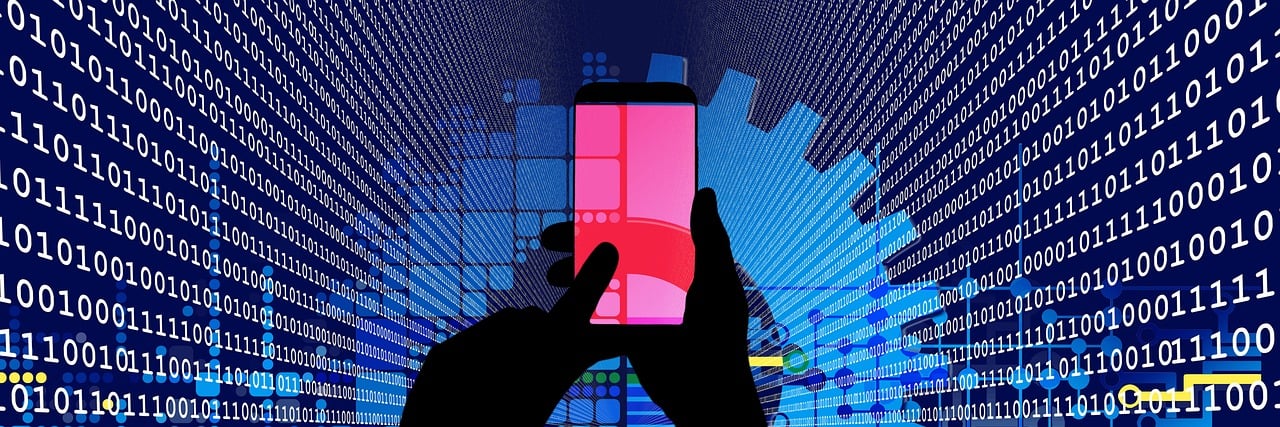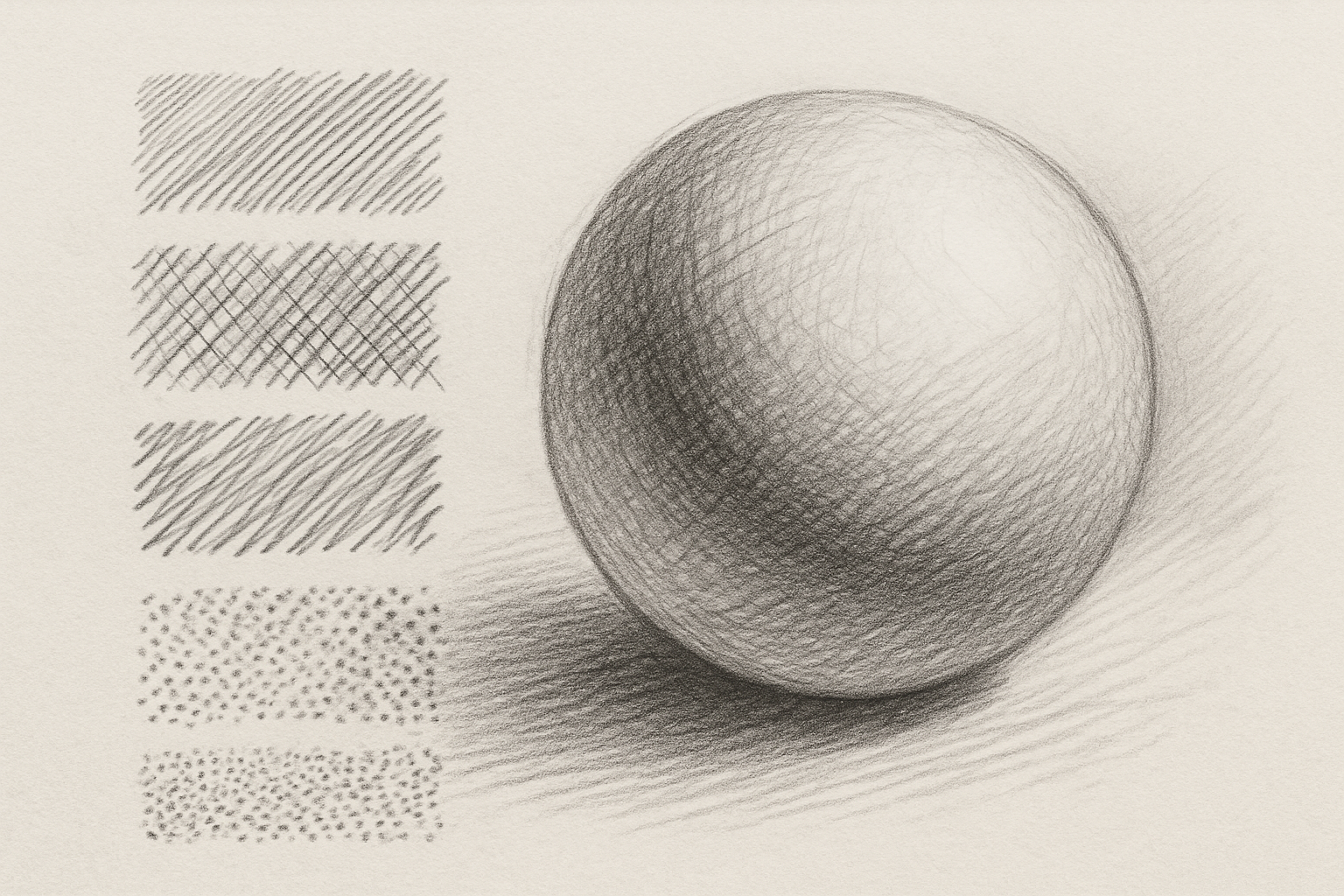Aby vaše fotografie vypadaly jak z minulých let, musíte aplikovat několik postupů. Tímto efektem získáte vybledlé barvy a efekt starého papíru. Je to unikátní způsob, jak přidat do vašich fotografiích šmrnc staré doby. Čtěte dál a naučte se jak používat tento jednoduchý efekt, který se naučíte raz-dva. Jdeme na to!!!
Krok 1
Vyberte fotografii, kterou chcete použit. Zajděte do Soubor/Otevřít nebo vyberte fotografii pomocí zkratky Ctrl+O a výběr potvrďte kliknutím na OK.
Krok 2
Pokud chcete vytvořit tento efekt, budeme muset vytvořit dvě vrstvy úprav, které nám zajistí výsledný efekt. Jedna vrstva změní barvu ve stínech a druhá změní tóny světla. Jako první vytvoříme fotografický filtr, který zvýrazní obraz. V paletě vrstvy klepněte na tlačítko Nová vrstva úprav a vyberte Fotografický filtr.
Krok 3
Nyní nastavíme v nastavení Fotografického filtru, stejné hodnoty jako vidíme na obrázku. Pokud však chcete experimentovat, můžete zadat vlastní hodnoty, ale výsledek nemusí splnit všechna vaše očekávání.
Krok 4
Ujistěte se, že máte správně vybranou fotografii a nyní zajděte do menu Obraz/Použít obraz. Použijeme tento nástroj, neboť se nám vytvoří samostatná maska vrstvy, která je vhodná a dosahuje tak lepších výsledků.
Krok 5
Nyní jsme vytvořili první filtrační vrstvu. Dále vytvoříme vrstvu pro stíny. Chcete-li to provést, duplikujte vrstvu filtru pomocí zkratky Ctrl+J. Poté vyberte právě vytvořenou vrstvu a zvolte Obraz/Přizpůsobení/Invertovat masku vrstvy. To nám zajistí, že tato vrstva ovlivní pouze stíny fotografie.
Krok 6
Dvojitým poklepáním na fotografii se vám otevře nastavení filtru, který následně upravíme. Změňte hodnoty filtru na Ochlazovací filtr (80). To dodá více modrých odstínů.
Nyní máme skoro hotovo, ovšem ještě výsledný efekt není úplně přesný, tak jak bychom si přáli.
Krok 7
Změňte režim prolnutí střední vrstvy na Násobit a režim horní vrstvy na Závoj.
Konečný výsledek je před námi. Dobrá práce!!!
zdroj:photoshoptutorials.ws